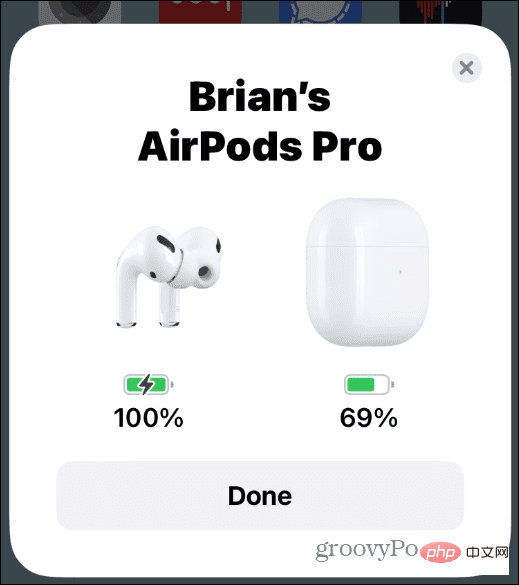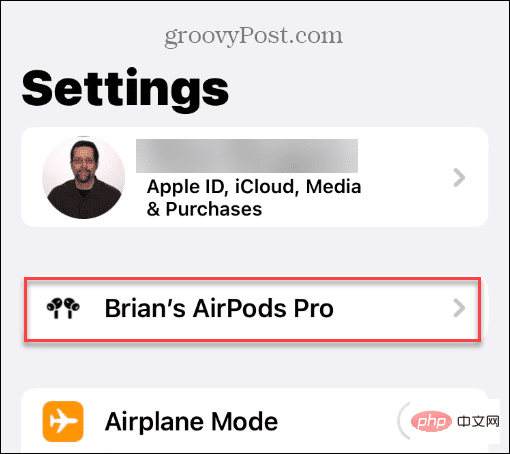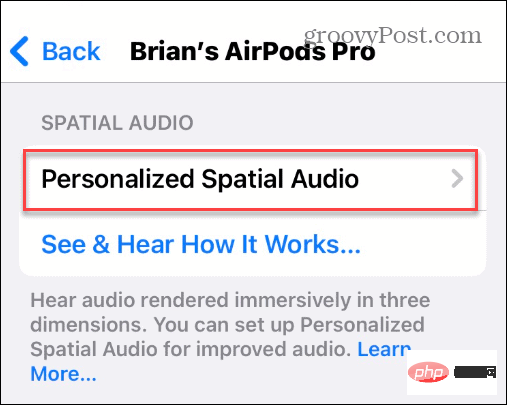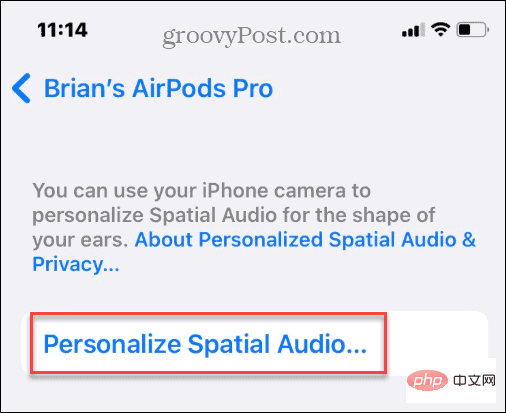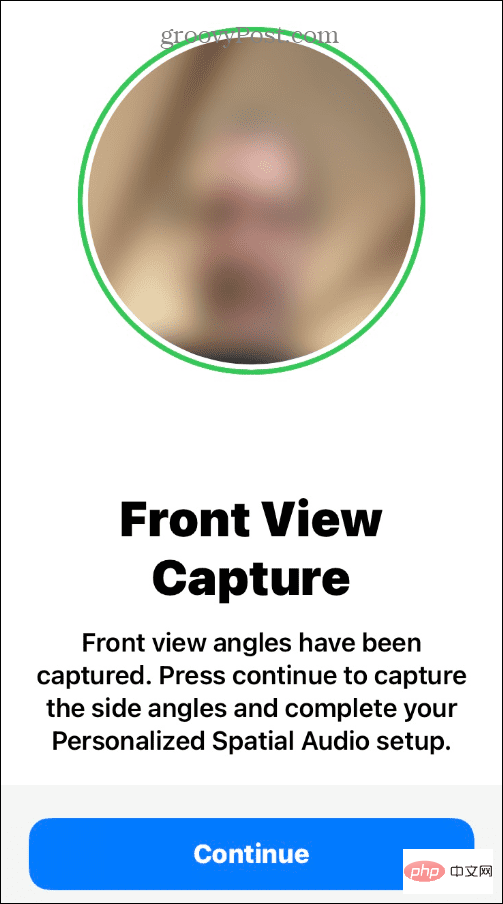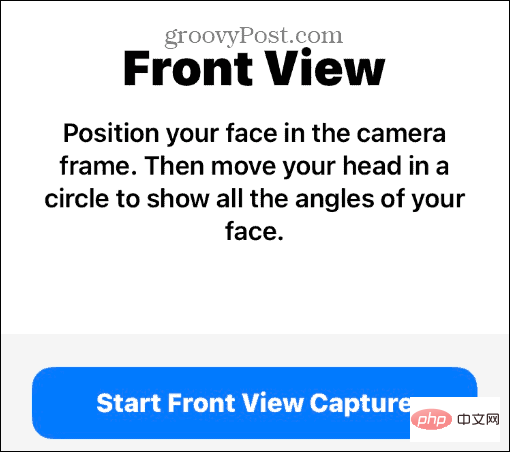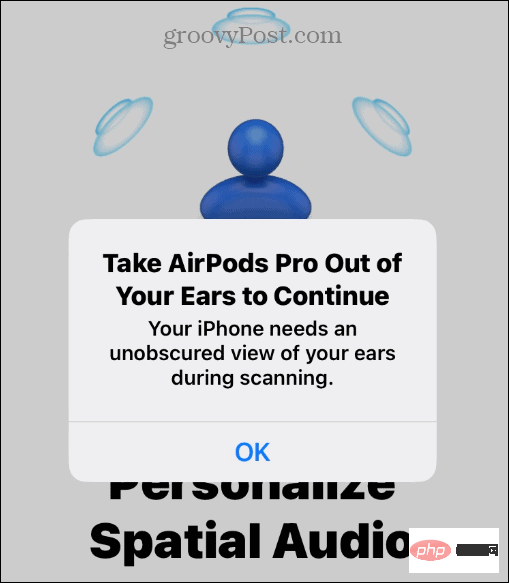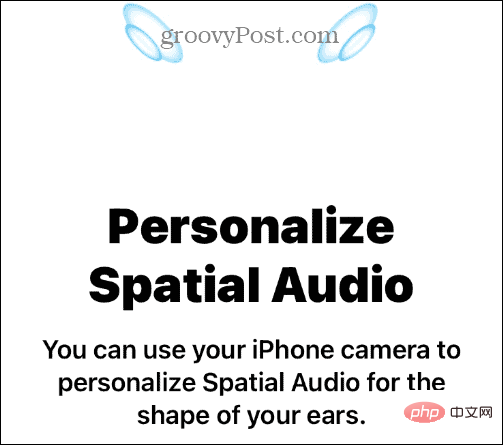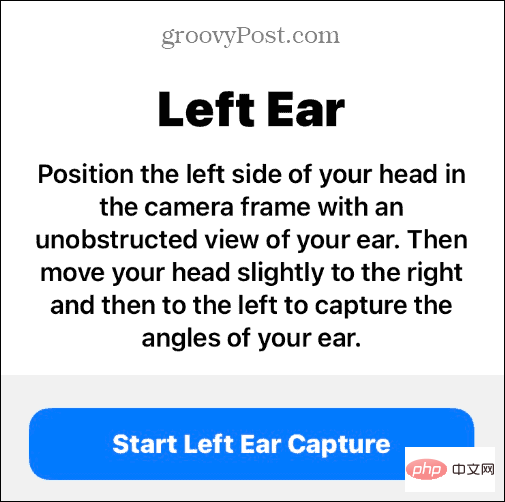Cara menggunakan audio spatial dengan Apple AirPods
Cara Mengkonfigurasi Audio Spatial pada AirPods
Setelah anda mempunyai semua yang ditunjukkan di atas yang membenarkan keserasian Audio Spatial, anda boleh mula menikmatinya. Berita baiknya ialah Apple Music menyokong Audio Spatial.
Untuk menggunakan Audio Spatial dengan Apple Music pada AirPod yang serasi:
- Pastikan AirPod anda disambungkan ke iPhone anda. Jika tidak, hidupkan Bluetooth jika ia belum lagi dihidupkan, buka sarung berhampiran iPhone anda dan ikut arahan pada skrin.

- Buka Tetapan dan pilih Tetapan AirPods berhampiran bahagian atas senarai.

- Leret ke bawah pada skrin ke bahagian Audio Spatial dan ketik Peribadikan Audio Spatial.

- Klik pada pilihan Audio Spatial Diperibadikan.

- Kini anda boleh mengikut arahan pada skrin untuk menyediakan Audio Ruang dengan betul. Mulakan dengan meminta iPhone menangkap pandangan hadapan anda.

- Anda akan diarahkan untuk meletakkan muka anda dalam bingkai kamera dan kemudian meletakkan kepala anda dalam bulatan - klik butang Mulakan Tangkapan Pandangan Hadapan .

- Jika anda mempunyai AirPods Pro di telinga anda semasa langkah seterusnya, anda perlu mengalih keluarnya.

- Untuk terus memperibadikan Audio Spatial, anda perlu menggunakan kamera untuk melihat bentuk telinga anda. Pegang kamera 10-20 inci dari telinga anda mengikut keperluan dan perlahan-lahan gerakkan kepala anda dari sisi ke sisi.

- Setelah bahagian kanan selesai, gerakkan ke telinga kiri dan ikut langkah yang sama.

Memperbaiki Audio pada AirPods
Selepas melengkapkan langkah ini, anda akan mengkonfigurasi Audio Ruang untuk prestasi optimum. Perlu diingat bahawa mungkin memerlukan beberapa percubaan untuk telinga anda dikenali pada telefon. Contohnya, sukar untuk mengetahui di mana kamera iPhone anda berada jika anda tidak dapat melihat dengan jelas.
Jika anda bimbang tentang Apple mendapat keupayaan pengecaman muka penuh, tiada apa yang perlu dirisaukan. Data disimpan secara setempat pada telefon anda dan apabila ia disegerakkan ke peranti lain melalui iCloud, ia menggunakan penyulitan hujung ke hujung.
Secara amnya, AirPods berfungsi dengan baik. Walau bagaimanapun, jika ia berhenti berfungsi dengan betul, pertimbangkan untuk menetapkan semula AirPod anda. Contohnya, jika anda ingin menyekat bunyi luar semasa mendengar, pelajari cara menghidupkan pembatalan hingar pada AirPods anda. Selain itu, untuk memastikan AirPod anda kelihatan terbaik, anda boleh menyemak cara membersihkan AirPod anda dengan betul.
Atas ialah kandungan terperinci Cara menggunakan audio spatial dengan Apple AirPods. Untuk maklumat lanjut, sila ikut artikel berkaitan lain di laman web China PHP!

Alat AI Hot

Undresser.AI Undress
Apl berkuasa AI untuk mencipta foto bogel yang realistik

AI Clothes Remover
Alat AI dalam talian untuk mengeluarkan pakaian daripada foto.

Undress AI Tool
Gambar buka pakaian secara percuma

Clothoff.io
Penyingkiran pakaian AI

AI Hentai Generator
Menjana ai hentai secara percuma.

Artikel Panas

Alat panas

Notepad++7.3.1
Editor kod yang mudah digunakan dan percuma

SublimeText3 versi Cina
Versi Cina, sangat mudah digunakan

Hantar Studio 13.0.1
Persekitaran pembangunan bersepadu PHP yang berkuasa

Dreamweaver CS6
Alat pembangunan web visual

SublimeText3 versi Mac
Perisian penyuntingan kod peringkat Tuhan (SublimeText3)

Topik panas
 DeepSeek iOS versi muat turun dan tutorial pemasangan
Feb 19, 2025 pm 04:00 PM
DeepSeek iOS versi muat turun dan tutorial pemasangan
Feb 19, 2025 pm 04:00 PM
DeepSeek Smart AI Tool Muat turun dan Panduan Pemasangan (Pengguna Apple) DeepSeek adalah alat AI yang kuat. 1. Muat turun dan pasang Langkah: Buka AppStore App Store dan masukkan "DeepSeek" di bar carian. Periksa dengan teliti nama aplikasi dan maklumat pemaju untuk memastikan versi yang betul dimuat turun. Klik butang "Dapatkan" pada halaman Butiran Aplikasi. Muat turun pertama mungkin memerlukan pengesahan kata laluan Appleid. Selepas muat turun selesai, anda boleh membukanya secara langsung. 2. Proses Pendaftaran: Cari Portal Login/Pendaftaran dalam Permohonan DeepSeek. Adalah disyorkan untuk mendaftar dengan nombor telefon bimbit. Masukkan nombor telefon bimbit anda dan terima kod pengesahan. Periksa perjanjian pengguna,
 Mengapa pautan Bybit Exchange tidak dimuat turun dan dipasang secara langsung?
Feb 21, 2025 pm 10:57 PM
Mengapa pautan Bybit Exchange tidak dimuat turun dan dipasang secara langsung?
Feb 21, 2025 pm 10:57 PM
Mengapa pautan Bybit Exchange tidak dimuat turun dan dipasang secara langsung? Bybit adalah pertukaran cryptocurrency yang menyediakan perkhidmatan perdagangan kepada pengguna. Aplikasi mudah alih Exchange tidak boleh dimuat turun terus melalui AppStore atau GooglePlay untuk sebab -sebab berikut: 1. Aplikasi pertukaran cryptocurrency sering tidak memenuhi keperluan ini kerana ia melibatkan perkhidmatan kewangan dan memerlukan peraturan dan standard keselamatan tertentu. 2. Undang -undang dan Peraturan Pematuhan di banyak negara, aktiviti yang berkaitan dengan urus niaga cryptocurrency dikawal atau terhad. Untuk mematuhi peraturan ini, aplikasi bybit hanya boleh digunakan melalui laman web rasmi atau saluran yang diberi kuasa lain
 Platform Perdagangan Pintu Terbuka Sesame Muat turun Versi Mudah Alih Platform Perdagangan Platform Perdagangan Alamat Muat Turun
Feb 28, 2025 am 10:51 AM
Platform Perdagangan Pintu Terbuka Sesame Muat turun Versi Mudah Alih Platform Perdagangan Platform Perdagangan Alamat Muat Turun
Feb 28, 2025 am 10:51 AM
Adalah penting untuk memilih saluran rasmi untuk memuat turun aplikasi dan memastikan keselamatan akaun anda.
 Platform Perdagangan Platform Perdagangan Rasmi dan Alamat Pemasangan Rasmi
Feb 13, 2025 pm 07:33 PM
Platform Perdagangan Platform Perdagangan Rasmi dan Alamat Pemasangan Rasmi
Feb 13, 2025 pm 07:33 PM
Artikel ini memperincikan langkah -langkah untuk mendaftar dan memuat turun aplikasi terkini di laman web rasmi Gate.io. Pertama, proses pendaftaran diperkenalkan, termasuk mengisi maklumat pendaftaran, mengesahkan nombor e -mel/telefon bimbit, dan menyelesaikan pendaftaran. Kedua, ia menerangkan cara memuat turun aplikasi Gate.io pada peranti iOS dan peranti Android. Akhirnya, petua keselamatan ditekankan, seperti mengesahkan kesahihan laman web rasmi, membolehkan pengesahan dua langkah, dan berjaga-jaga terhadap risiko phishing untuk memastikan keselamatan akaun pengguna dan aset.
 Gate.io Wijor Door Muat turun Tutorial Cina
Feb 28, 2025 am 10:54 AM
Gate.io Wijor Door Muat turun Tutorial Cina
Feb 28, 2025 am 10:54 AM
Artikel ini akan membimbing anda secara terperinci bagaimana untuk mengakses laman web rasmi Gate.io, menukar bahasa Cina, mendaftar atau log masuk ke akaun anda, serta muat turun aplikasi mudah alih dan menggunakan prosedur, membantu anda dengan mudah memulakan dengan pertukaran Gate.io. Untuk lebih banyak tutorial menggunakan Gate.io dalam bahasa Cina, sila teruskan membaca.
 Cara Mencari Pautan Muat Turun Ouyi Okx Android dan Apple
Feb 21, 2025 pm 05:39 PM
Cara Mencari Pautan Muat Turun Ouyi Okx Android dan Apple
Feb 21, 2025 pm 05:39 PM
OUYI OKX adalah pertukaran cryptocurrency terkemuka di dunia yang menyediakan pengguna dengan pengalaman perdagangan yang selamat dan mudah. Pengguna boleh memuat turun aplikasi mudah alih OUYI OKX, termasuk versi Android dan Apple melalui saluran rasmi.
 Sesame Open Door Exchange App Rasmi Muat turun Sesame Open Door Exchange Rasmi Muat turun
Mar 04, 2025 pm 11:54 PM
Sesame Open Door Exchange App Rasmi Muat turun Sesame Open Door Exchange Rasmi Muat turun
Mar 04, 2025 pm 11:54 PM
Langkah -langkah muat turun rasmi App Exchange Open Exchange meliputi proses muat turun sistem Android dan iOS, serta penyelesaian masalah biasa, membantu anda memuat turun dengan selamat dan cepat dan membolehkan transaksi cryptocurrency yang mudah.
 Anbi App Rasmi Muat turun v2.96.2 Pemasangan versi terkini ANBI Versi Android Rasmi
Mar 04, 2025 pm 01:06 PM
Anbi App Rasmi Muat turun v2.96.2 Pemasangan versi terkini ANBI Versi Android Rasmi
Mar 04, 2025 pm 01:06 PM
Langkah Pemasangan Rasmi Binance: Android perlu melawat laman web rasmi untuk mencari pautan muat turun, pilih versi Android untuk memuat turun dan memasang; Semua harus memberi perhatian kepada perjanjian melalui saluran rasmi.